[TOC]
node版本管理工具使用教程
本文是基于n的2.1.12版本操作,后续更高级版本可能略有区别。
n包github地址:https://github.com/tj/n
1. 安装n工具
终端使用npm install -g n命令全局安装,
安装成功后在终端输入n --version或n查看。
~ npm install -g n
/usr/local/bin/n -> /usr/local/lib/node_modules/n/bin/n
+ n@2.1.12
updated 1 package in 3.55s
~ n --version
2.1.12
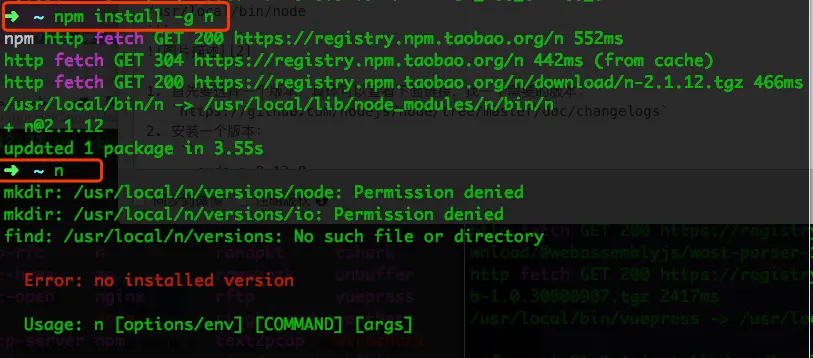
注意:安装完n工具后,n工具里面没有一个node版本,需要安装一个node才行
2. 查找node的历史版本
1、github上node仓库查看node版本:
1.1、链接:https://github.com/nodejs/node/tree/main/doc/changelogs
1.2、这个文件夹下每一个文件名为CHANGELOG_V14这种带V14都是一个node大版本性情文件,点击文件可以查看这个大版本里面的具体需要的版本号
1.3、LTS 'Fermium':是长期支持版本,Current:是最新发布版本。推荐优先选择LTS Fermium版本
2、node中文网站:https://nodejs.org/zh-cn/about/previous-releases
node版本详情介绍见下面的第6条说明
3. n一些常用命令
3.1 安装一个node:n 版本号
注意:
1、安装成功后,会立刻切换到安装的版本。
2、安装的时候,需要停止本地正在用node运行的前端项目,否则安装会失败
3、每个node版本对应的npm版本不一样,修改node版本后,npm版本也会跟着变
安装命令:n 22.11.0,需要权限的话:sudo n 22.11.0
~ n 22.11.0
# Mac系统需要sudo命令超级权限操作
~ sudo n 22.11.0
install : node-v22.11.0
mkdir : /usr/local/n/versions/node/22.11.0
fetch : https://nodejs.org/dist/v22.11.0/node-v22.11.0-darwin-x64.tar.gz
installed : v22.11.0
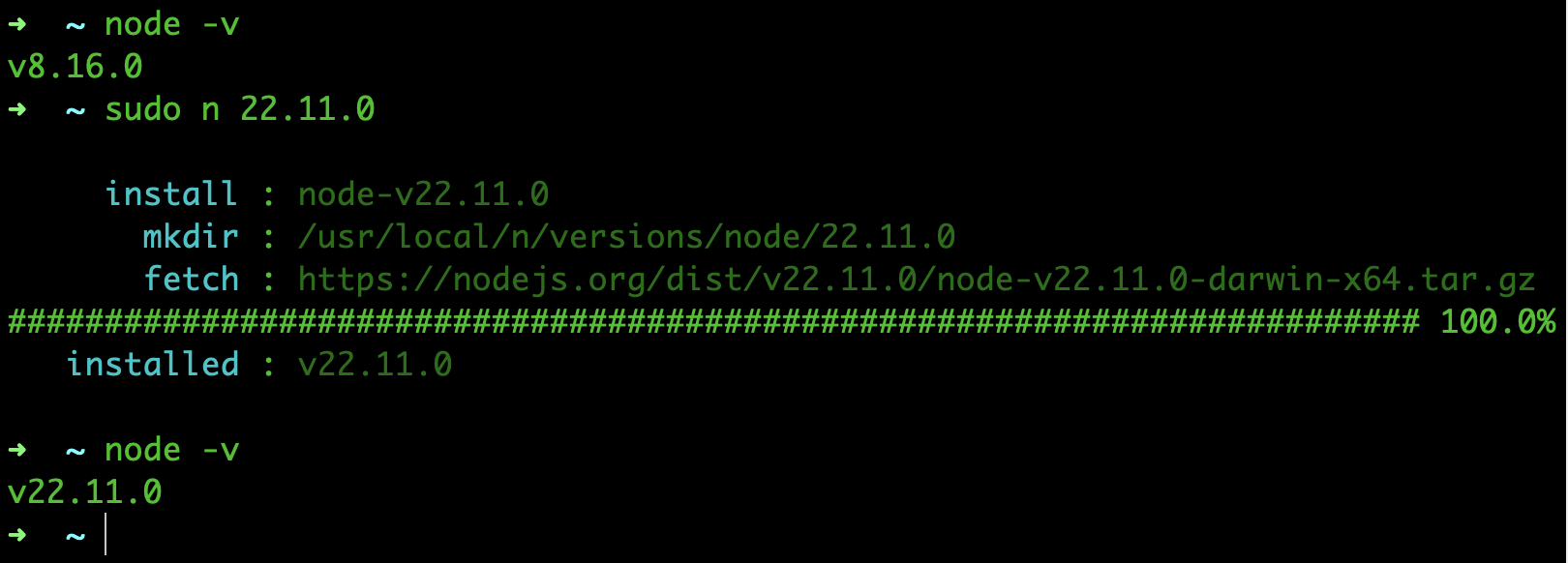
3.2 查看已经安装的版本:n
1、命令:n
2、在进入的命令行中,高亮的是当前正在使用的版本,键盘的上下键可以选择需要的版本,然后按回车即可切换
3、按q或者control + C退出node版本列表

3.3 切换已安装版本:n 版本号
第一种方式:
使用n命令查看已安装列表,使用键盘的上下键高亮选中一个版本,然后按回车键确认切换到这个版本。
在Mac系统电脑中,由于需要权限才能修改文件,在确认回车后,会看终端显示了没有权限操作的文件列表,经过查看这些都是一些npm包。 命令执行结束后,虽然node版本切换成功了,但是如果某个工程使用了这个没有修改成的包,可能会造成报错。
第二种方式:
使用n查看安装的版本列表,找到一个需要切换的版本号,然后使用n 8.16.0命令切换node版本:
# Mac系统需要sudo命令超级权限操作
~ sudo n 8.16.0
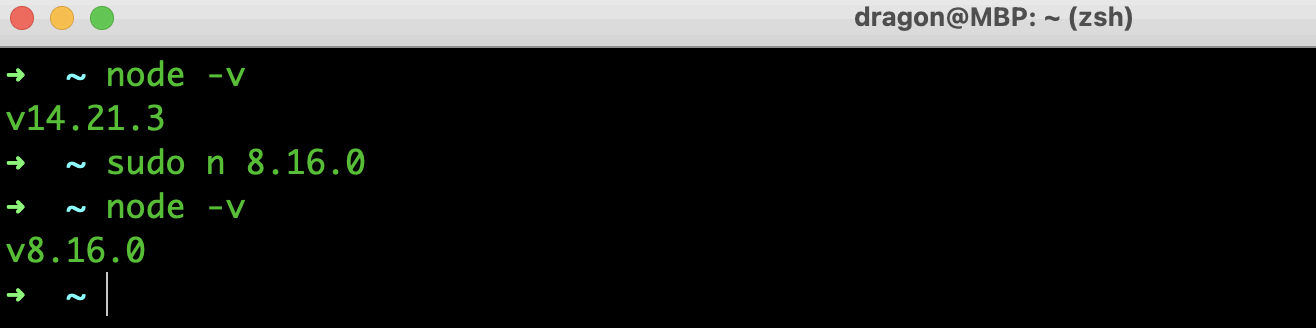
3.4 删除一个版本:n rm 版本号
# 删除一个版本
n rm 22.11.0
# Mac系统需要sudo命令超级权限操作
sudo n rm 22.11.0
# 同时删除多个版本
sudo n rm 9.11.2 10.24.1
# 版本号前面加v也没问题
sudo n rm v12.22.12
# 删除后没有任何输出

3.5 查看所有可安装的node版本号:n ls
~ n ls # 或者使用 n list
在结果页里面,上下滚动鼠标滚轮,就可以查看所有版本号,其中高亮的版本号表示已经安装的。
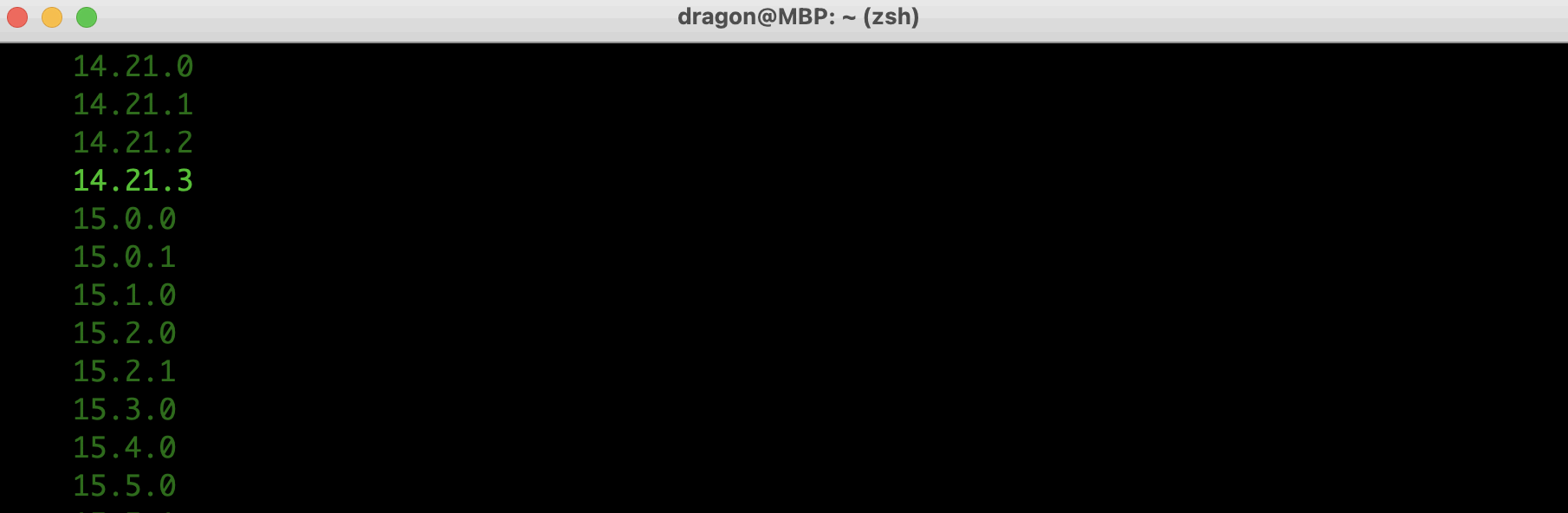
3.6 安装最新版本:n latest
# Mac系统需要sudo命令超级权限操作
sudo n latest
当已经安装了最新版本,在执行这个命令就变成切换这个版本
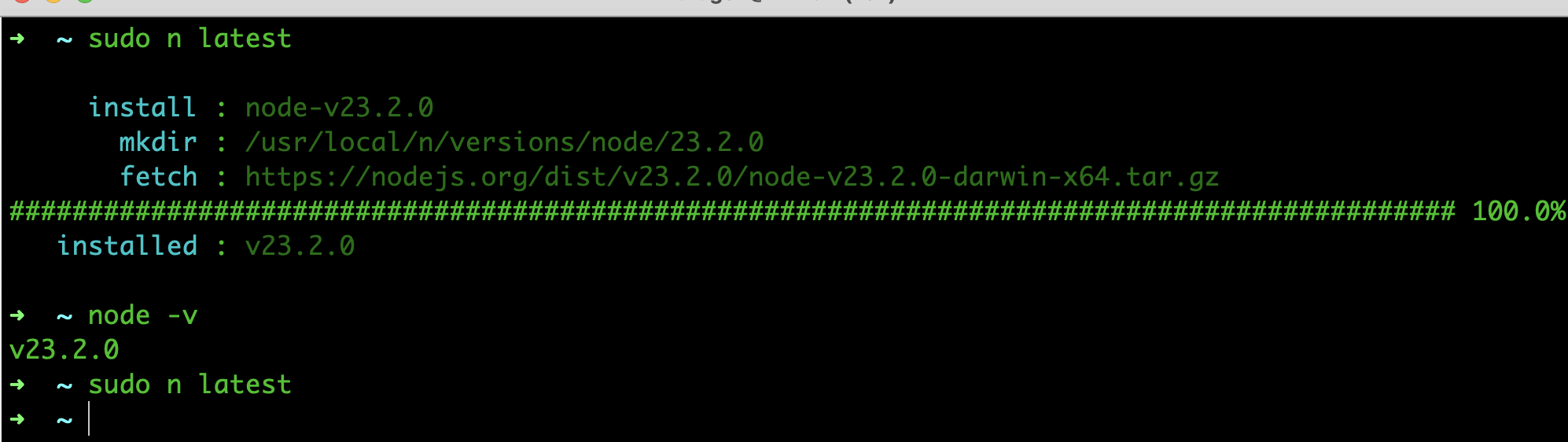
3.7 安装最新稳定版本:n stable
# Mac系统需要sudo命令超级权限操作
~ sudo n stable
当已经安装了最新稳定的版本,在执行这个命令就变成切换这个版本
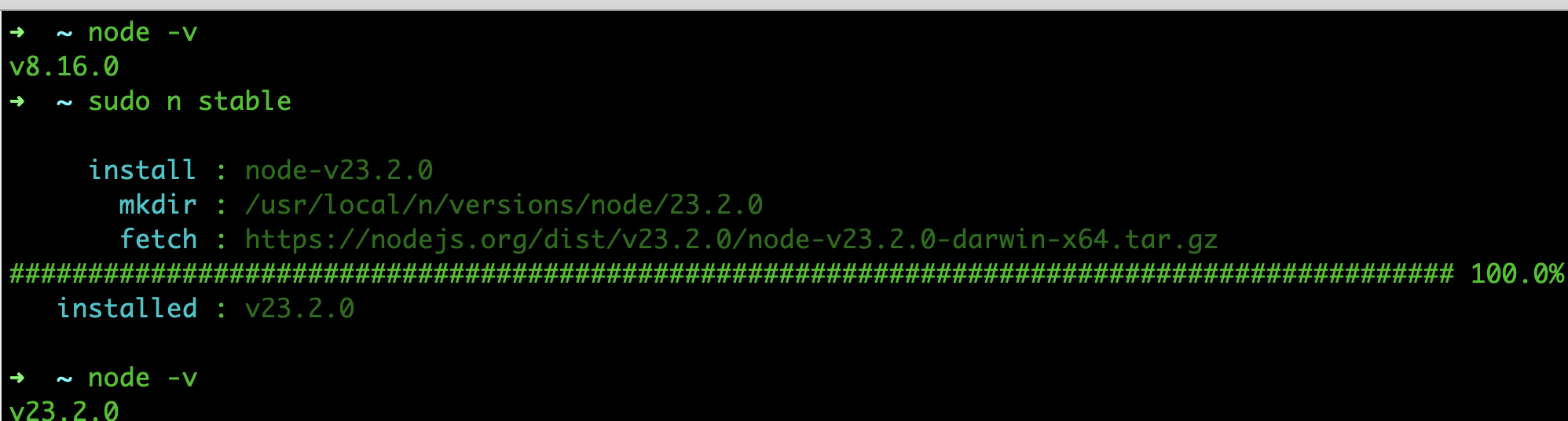
3.8 安装最新LTS长期支持稳定版:n lts
# Mac系统需要sudo命令超级权限操作
~ sudo n lts
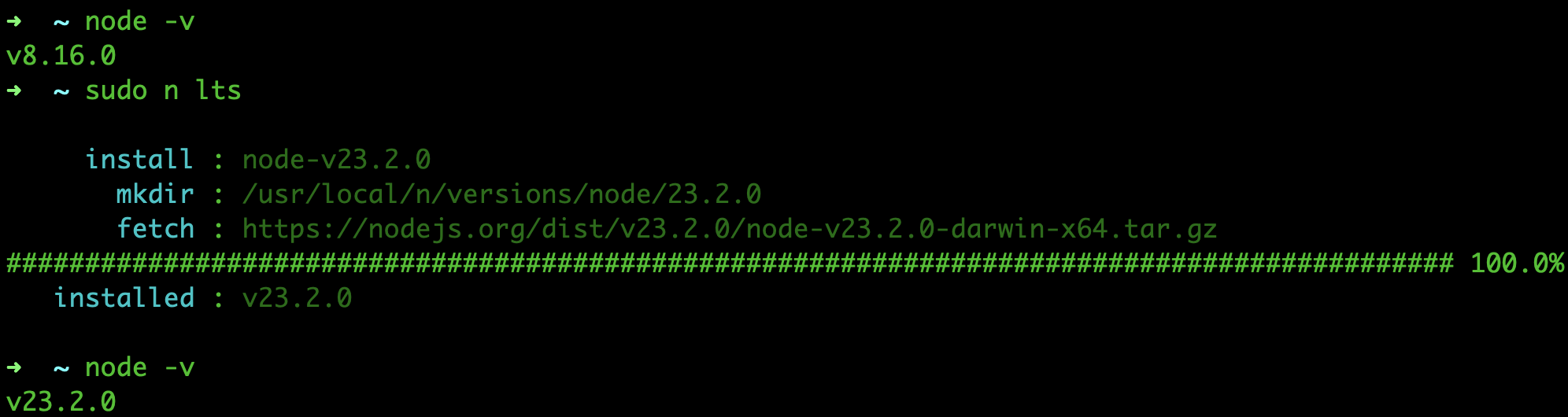
3.9 删除除当前版本以外的所有版本:n prune
# Mac系统需要sudo命令超级权限操作
~ sudo n prune
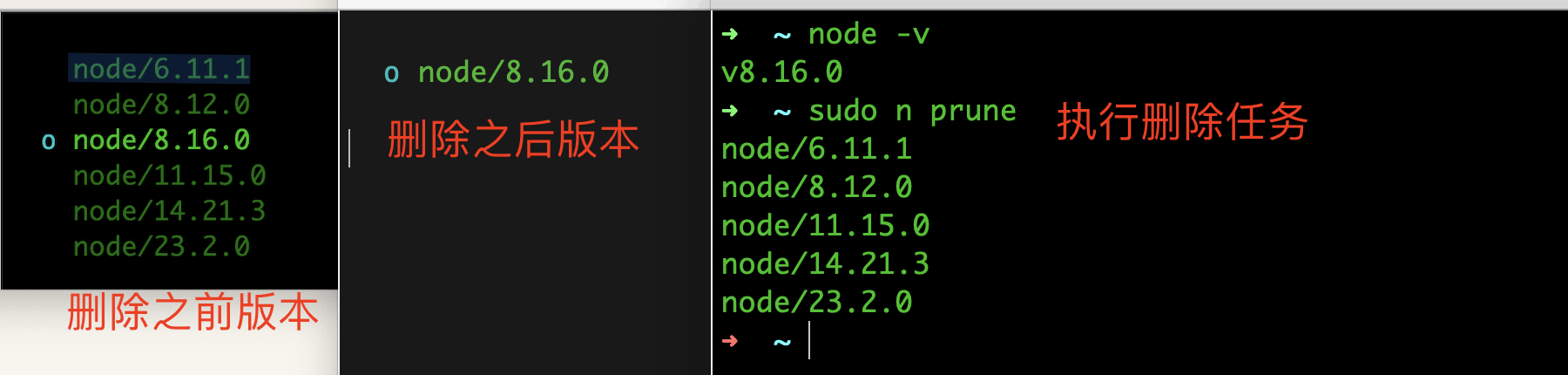
4. n包安装node存放路径
Mac系统:/usr/local/n/versions/node
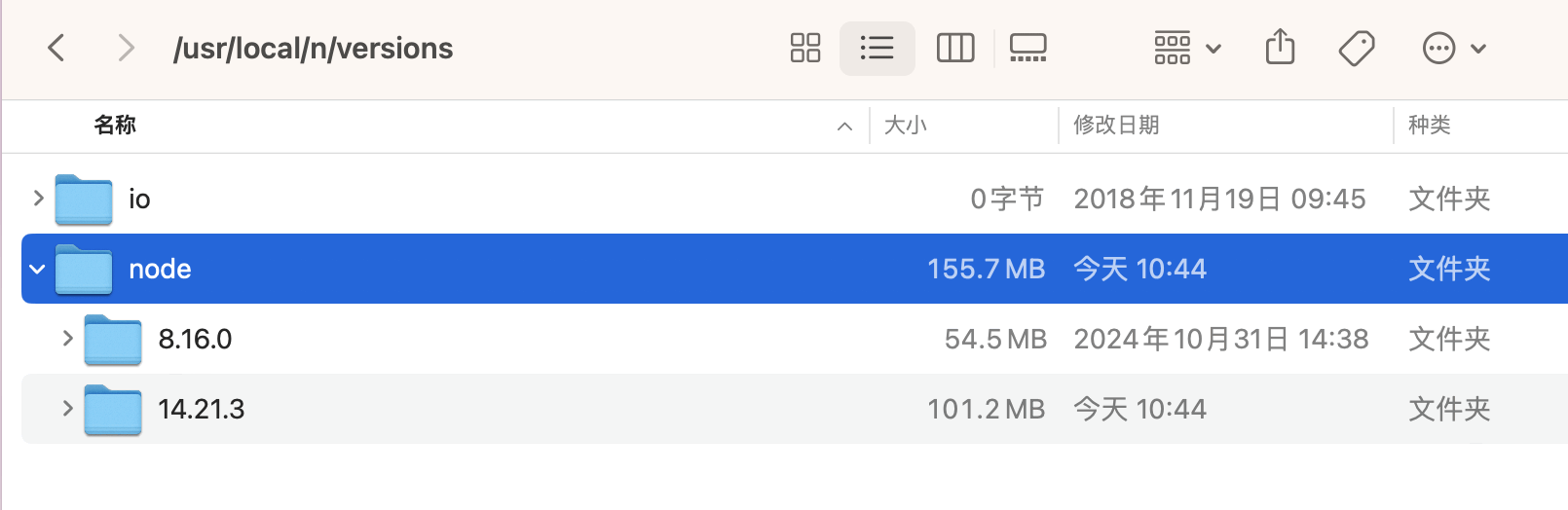
5. node版本和npm版本需要对应
每个node版本都有对应的npm版本,只有对应起来才能正常执行npm命令,否则使用npm命令就会报错。
由于我是Mac系统,使用n命令需要sudo权限才能操作成功。当使用n 8.16.0或者使用n来进行node版本切换的时候,如果没有加上sudo命令就会操作部分失败,虽然node版本切换了,但是npm相关的却没有切换成功,当使用npm命令的时候会报如下的错误:
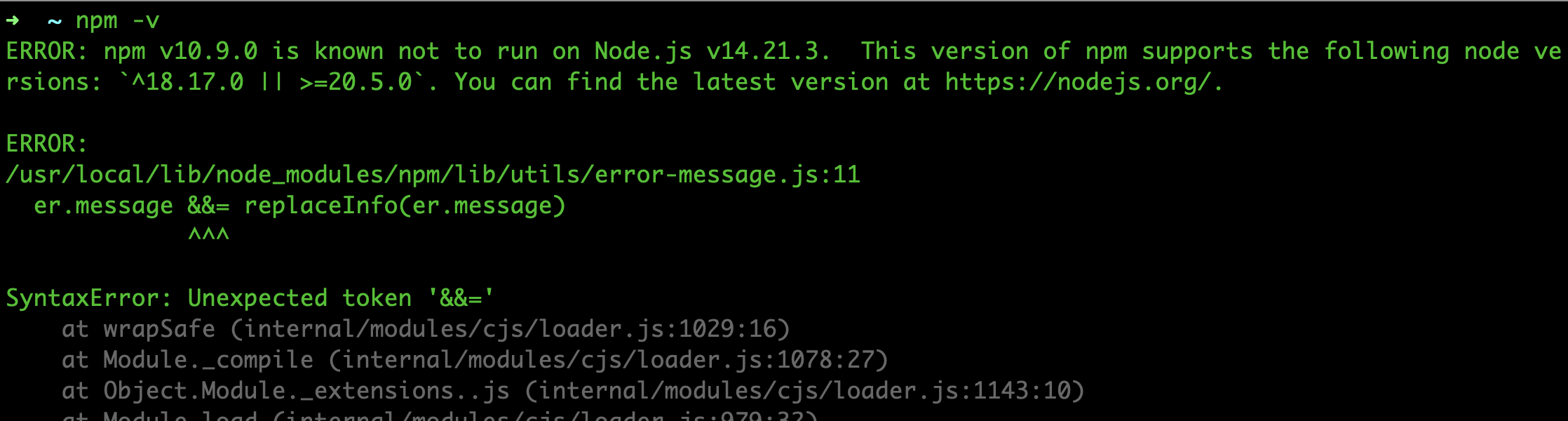
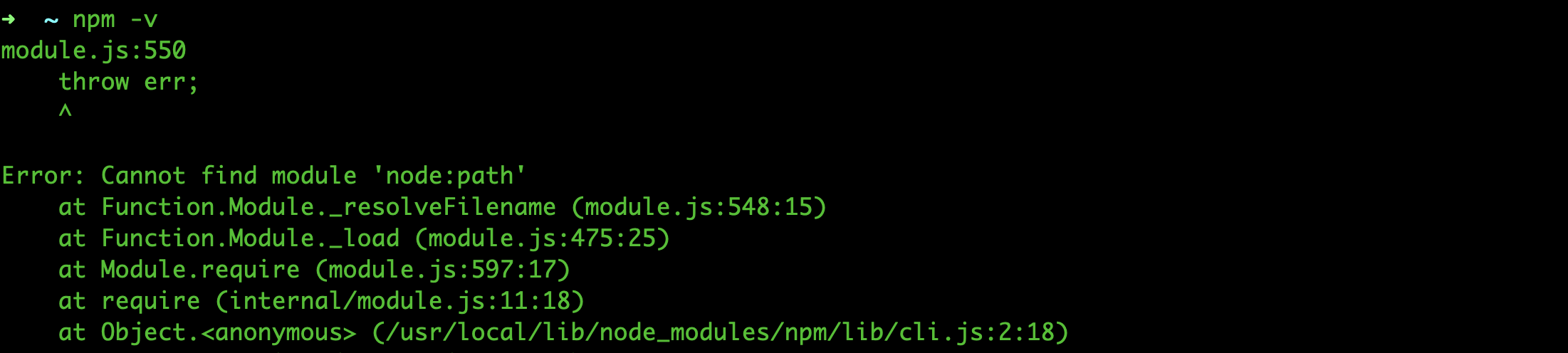
解决版本:使用sudo n 23.2.0方式来切换node版本,先切换到最高版本,然后在切换使用的版本。这个时候npm就会安装对应版本了。
node版本对应的npm版本如下图所示:
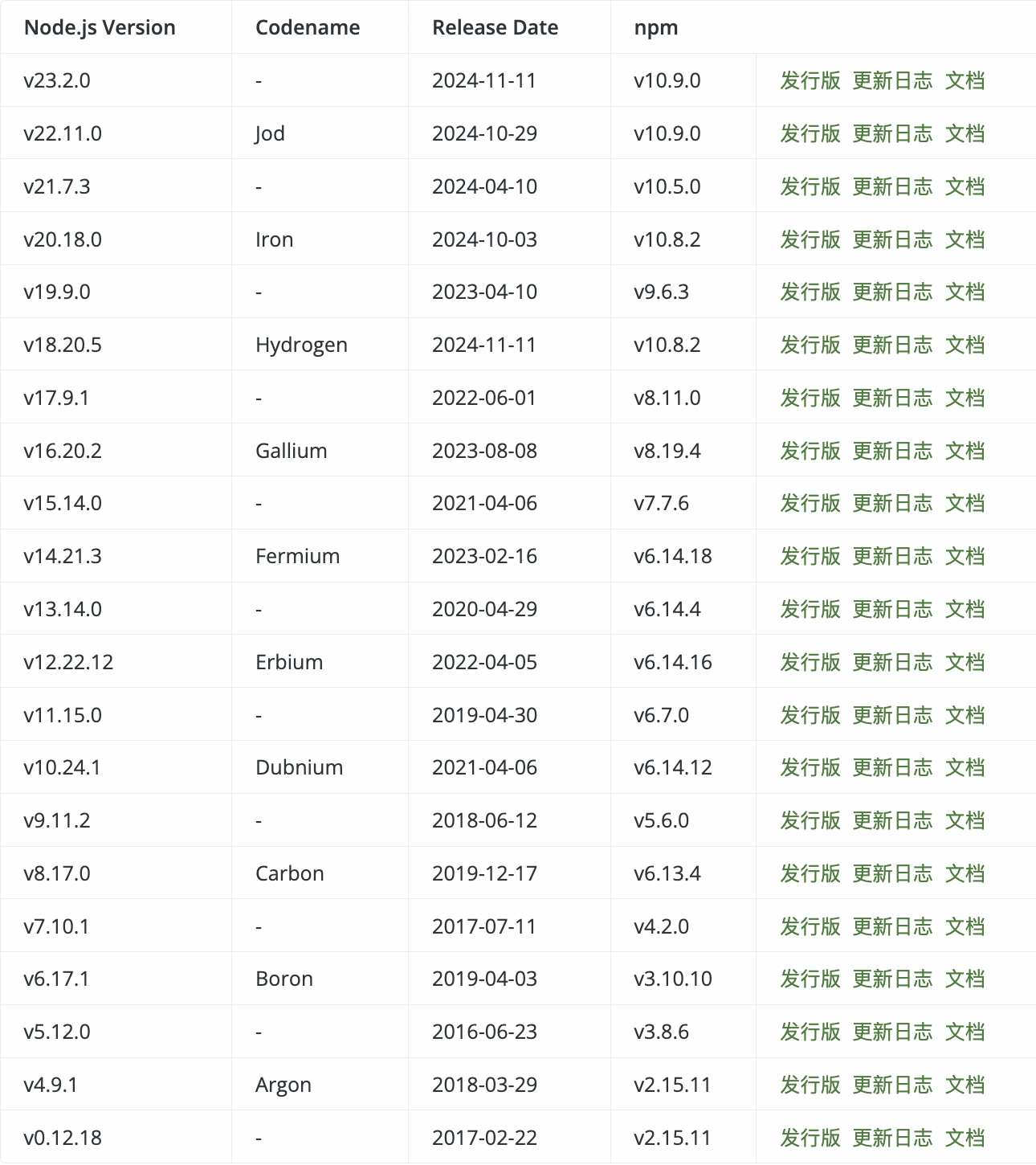
图片来源:https://nodejs.org/zh-cn/about/previous-releases
6. node版本区别说明
在官网上可以看到 Node.js 有 LTS 系列和 Current 系列,分别对应不同的最新版本号。
Node.js 的版本号命名遵循语义化版本(Semantic Versioning),统一版本号表示规则,该规则规定了版本号如何表示,如何增加,如何进行比较,不同的版本号意味着什么。
版本格式:主版本号.次版本号.修订号
- 主版本号(major):做了不兼容的 API 修改
- 次版本号(minor):做了向下兼容的功能性新增,可以理解为Feature版本
- 修订号(patch):做了向下兼容的问题修正,可以理解为Bug fix版本
6.1 LTS 版本
LTS 版本全称 Long Time Support,即长期支持版本,重点在于稳定性和安全性,每个 LTS 版本的大版本号都是偶数,建议首次下载以及后续的每次升级都选择 LTS 版本,减少开发过程中出现的未知问题。 LTS 版本有 3 个阶段的生命周期:
- Active(活跃阶段):每个从 Current 进入 LTS 的偶数版本,都会有 18 个月的时间被积极维护和升级。
- Maintenance(维护阶段):活跃阶段达到 18 个月后,会进入为期 12 个月的维护阶段,期间只会进行错误修复和安全补丁。
- End of Life(结束阶段):简称 EOL ,在维护阶段达到期限之后,该版本进入 EOL 阶段,将不再维护,也就是说,每个 LTS 版本最长会有 30 个月的维护时间,之后将不再进行维护。
每个大版本生命周期:
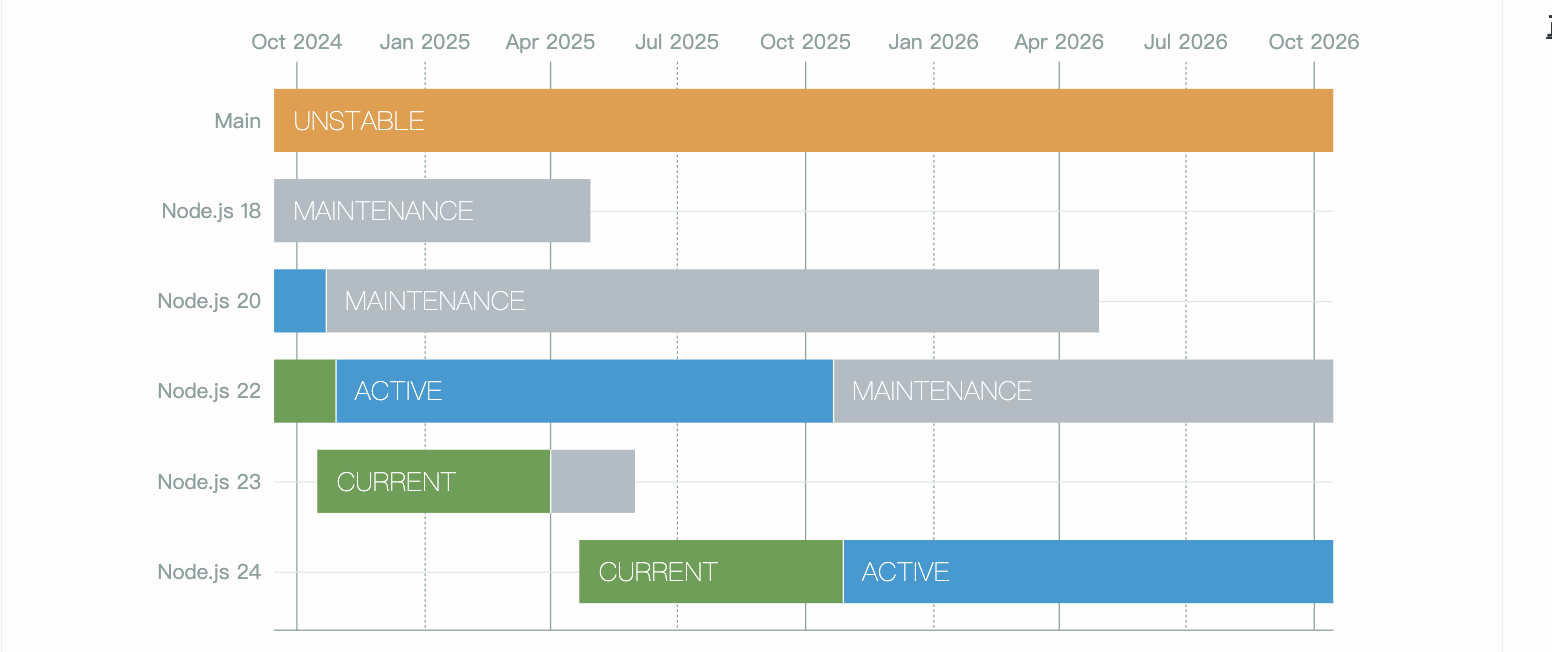
6.2 Current 版本
Current 即最新发布版本,该版本专注于必要功能的开发和现有 API 的完善,具有较短的寿命和更频繁的代码更新。 你可以在该版本体验到最新功能,也可以能遇到各种意想不到的问题和兼容性要处理。 通常 Current 版本会在每 6 个月发布一次大版本(特殊情况除外):
- 每年 4 月份发布新的偶数版本
- 每年 10 月份发布新的奇数版本
6.3 如何选择合适的版本
LTS 版本:
一般用于生产环境,重点在于稳定,如果你需要稳定性并拥有复杂的生产环境(例如中型或大型企业),建议使用 LTS 版本。
Current 版本:
一般用于测试环境,如果你是为了尝试新的版本和新特性(比如 ECMAScript 新特性),或者能够在不干扰环境的情况下快速轻松地升级版本,建议使用 Current 版本。
在实际开发中,并不需要及时更新到最新版本,我们完全可以按照项目技术栈依赖的最低 Node.js 版本决定是否升级,如果条件允许,还是建议至少把大版本升级到最新的 LTS 版本。
7. 常见问题
7.1 n切换版本后node相关命令被killed
当使用n命令切换node版本后,node相关的命令(npm命令,使用npm安装的工具)都失效了,显示被killed掉了:
~ node -v
[1] 30404 killed node -v
~ npm -v
[1] 30416 killed npm -v
同时使用n命令,进入已安装node版本选择里面,发现没有node版本被选中,键盘上下键切换版本也无效了。
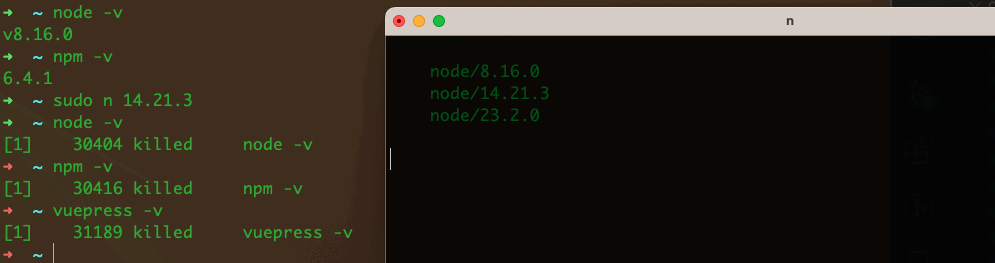
1、产生问题原因:
本人修改了npm全局安装的包里面的文件:/usr/local/lib/node_modules/gitbook-cli/node_modules/npm/node_modules/graceful-fs/polyfills.js,修改这个文件的目的是解决gitbook命令报错问题。
2、解决方法:
重启电脑。重启电脑后,node相关命令就都能正确执行了。
以后修改npm全局安装的包的文件需要注意,修改完后,如果需要切换node版本,则需要重启电脑后才能操作。
参考资料
https://segmentfault.com/a/1190000016956077
https://juejin.cn/post/7126183800874205220
